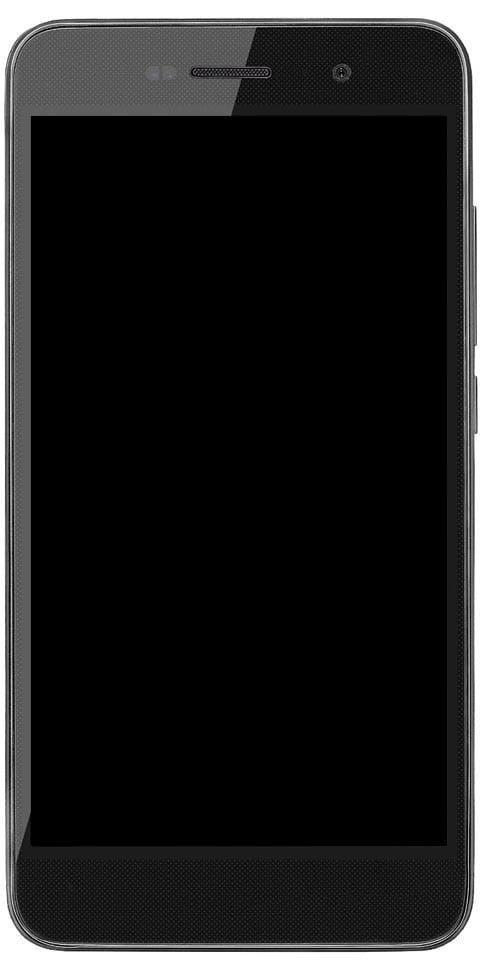Outlookエイリアスの電子メールアドレスを作成または追加する方法
Outlookエイリアスの電子メールアドレスを作成または追加しますか? Outlook.com さまざまなサポート メールエイリアス 。はい。これで、Outlookアカウントにエイリアス、つまり追加のメールアドレスを追加して、メインのメールアドレスを保護できます。この追加のOutlookアカウントは、同じ連絡先リスト、受信トレイ、およびその他の設定を使用します。
エイリアスはメールアドレスまたは携帯電話番号になります。エイリアスを使用して、同じアカウントの複数のメールアドレスを持つユーザーに対応します。たとえば、仕事用のOutlook.com電子メールアドレスを取得した後、個人用電子メールのエイリアスを使用します。または、名前を変更して既存のアカウントで使用する場合は、エイリアスを使用してアーカイブされた電子メールまたは連絡先を保持します。
同じパスワードを使用してプライマリEメールまたはエイリアスの両方にログインし、Eメールを共有する必要があります。このエイリアス機能は、電子メールアドレスを変更したいが、電子メールを保持したい人にとっても不可欠です。エイリアスを作成してプライマリメールアドレスとして使用し、元のエイリアスを削除することもできます。この記事では、エイリアスを使用または作成して、アカウントにメールアドレスを追加する方法や、たくさんのエキサイティングなものについて説明します。
Outlookエイリアスの電子メールアドレスを作成または追加する方法

Outlookプログラムでは、エイリアスとして使用するさまざまな電子メールアカウントを追加できます。 Outlookに電子メールアカウントを追加した後、そのアカウントをエイリアスとして使用するのは簡単または簡単です。
ステップ1:
エイリアスを追加する場合は、MSアカウントにサインインして、[あなたの情報]をタップします。
ステップ2:
「ログインメールアドレスの管理」に進んでください。
ステップ3:
[メールエイリアスを追加]を選択し、エイリアスとして好きな新しいメールアドレスを入力して、[エイリアスを追加]をタップします。その後、作成した新しいエイリアスごとにメールが届きます。
ここで、プライマリエイリアスを変更することもできます。プライマリエイリアスは、Surface、Xbox、Windows Phoneなどのデバイスから何かを共有するときにも表示されます。最新のエイリアスをプライマリエイリアスとして作成し、古いエイリアスを消去します。プライマリエイリアスは週に2回以上変更できないことに注意してください。
lgv10が動作を停止しました
また、Outlook.comまたはOutlook.inで、既存または古いMicrosoftの電子メールアドレスを新しいエイリアスとして追加できます。
Outlookでは、最大で作成できます 年間10個の新しいエイリアス 。 11番目のものが必要な場合は、削除して新しいものを作成できますが、エイリアスの制限である10を超えることはできません。また、live.com、hotmail.com、msn.comなどのサービスプロバイダーから既存のMicrosoftアカウントを追加することはできません。また、Gmail、AIM Mail、Yahooなどの他のメールプロバイダーを使用することもできます。
Outlookの電子メールエイリアスを使用->ハウツー
ステップ1:
Microsoftの電子メールアカウントにアクセスし、エイリアスを使用して電子メールを送信する場合は、左上隅にあるアカウント名をタップして、必要なエイリアスを選択します。
ステップ2:
エイリアスをデフォルトの送信元アドレスに設定する場合。次に、右上隅にある[設定]アイコンをタップして、[オプション]を選択します。
ステップ3:
オプションの下部にある[アカウントの管理]で、[メールアカウント]を選択します。
GameCenterからログアウトする方法
ステップ4:
下に移動して、 デフォルトの「差出人」アドレス。 デフォルトの送信者の電子メールが好きなエイリアスを選択すれば完了です。
Microsoftエイリアス:

すべてのMicrosoftエイリアスは、プライマリエイリアスと同様のOutlook.comの受信トレイ、パスワード、連絡先リスト、およびアカウント設定を共有します。ただし、これらの一部は変更できます。見知らぬ人に配布するエイリアスのサインイン権を無効にして、情報を保護することもできます。
- 既存の@ hotmail.com、@ msn.com、または@ live.comアドレスをエイリアスとして使用することはできません。
- 別のMicrosoftアカウントに既にリンクされているエイリアスを使用します。
- アカウントのプライマリエイリアスはいつでも変更できます。
Outlook.comからエイリアスを削除する方法
アカウントからエイリアスを消去または削除したい場合は、以下の手順に従ってください。
ステップ1:
最初に、にサインインします Microsoft公式アカウント 。
ステップ2:
に向かいます あなたの情報 。
ステップ3:
次に、アイコン「 Microsoftへのサインイン方法を管理する 。
ステップ4:
から Microsoftへのサインイン方法を管理する ページ、を選択します 削除する アカウントから消去するエイリアスの横にあるアイコン。
ステップ5:
から ' アカウントからこのエイリアスを消去してもよろしいですか? ダイアログボックスで、 削除する 。
ステップ6:
セキュリティ対策のため、パスワードの入力を求められる場合があります。
エイリアスを消去しても、そのエイリアスが再び使用されるのを防ぐことはできません。エイリアスを削除する場合は、Microsoftアカウントを閉じてください。これは、受信トレイにアクセスできなくなる可能性があることを意味します。エイリアスの再利用を取り巻くいくつかの条件は、次のように異なります。
- 消去するエイリアスがMicrosoft以外のドメイン(@ gmail.comなど)のメールアドレスであった場合、他のMicrosoftアカウントにエイリアスとしてすぐに含めることができます。
- 消去するエイリアスがOutlook.comの電子メールアドレスである場合、1か月の待機期間の後、新しいアカウントまたはエイリアスとして再作成できます。
- @ hotmail.com、@ live.com、または@ msn.comの電子メールアドレスは、消去後にMicrosoftアカウントのエイリアスの場合のように再度追加することはできません。
結論:
コマンドプロンプトを使用してファイルを一覧表示する方法について説明します。これで、エイリアスを作成または削除する方法を完全に理解できたはずです。さらに質問や質問がある場合は、下のコメントセクションでお知らせください。
最高のGBAエミュレータレトロアーチ
また読む: